この記事にはプロモーションが含まれています
MacBookの不具合で調子が悪くてiTunesを再インストールした方法を紹介!簡単ダウンロードでライブラリのデータも消えないので安心

iTunesと聞くと皆さんはどんな印象を持ってますか?
一番多いのはやはり、音楽を入れておく場所って言うのが正解に近いかもしれません。
最近ではiTunesで音楽から画像、映画まであらゆる事を保管できるようになりました。
またiPhoneもバックアップとして保管する事が出来ます。
新しいiPhoneを買ったらiTunesにバックアップしてデータ移行をするという方もいらっしゃるでしょう!
そんな僕もiPhoneの機種変更の際にデータを移行をしました。
その後アップデートなどがあり、久しぶりにMacに繋いだ時に異変がありました。
今回はその際に起こった不具合について紹介したいと思います!!
iTunesの不具合
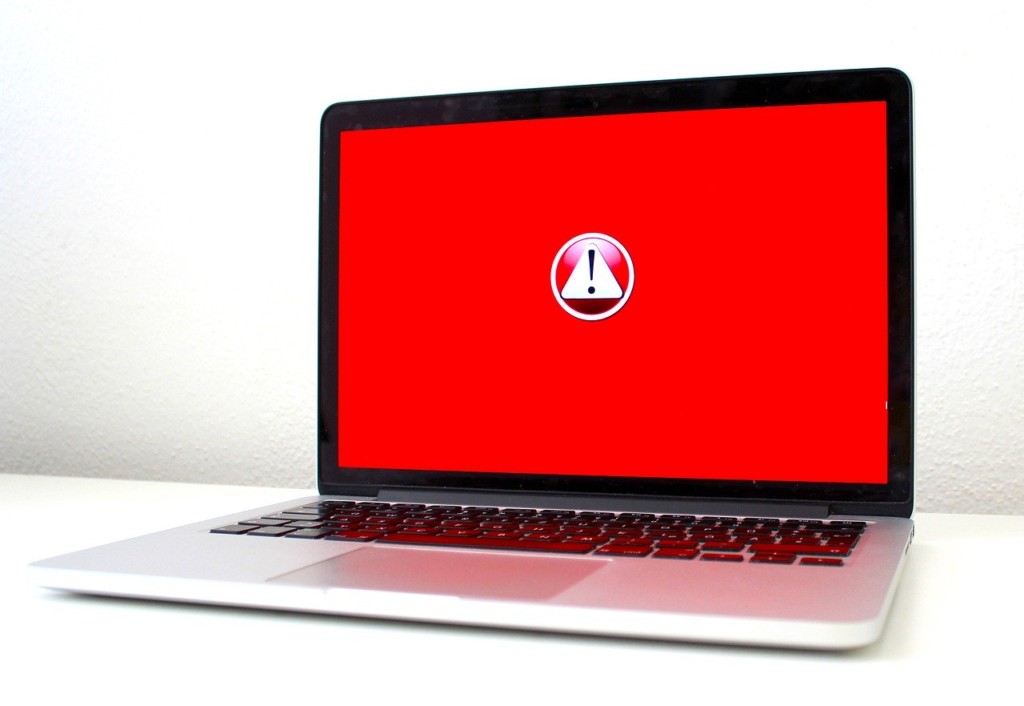
不具合というのは、iPhoneをPCに繋いでもPCがiPhoneを認識しないという事です。
通常だとUSB接続でiTunesの左上にiPhoneのマークが表示されるのですが、何度試しても表示される事が無かったのです。
最初はlightningケーブルの問題だと思っていケーブルを交換しましたが改善されず。
iPhone側に問題があるのかと思いAppleストアに問い合わせると、当時「iPhone X」はタッチの不具合で交換プログラムの対象だったので交換してもらいました。
その際Appleストアの方に「これで上手く接続できなけばiTunesに異常があるかMacに異常があります」と言われました。
交換後iPhoneを接続しましたが表示されませんでした。やはり問題はiTunesにあったのです。
iTunesになんらかの不具合がある場合、一度削除してインストールし直す必要があります。
MacでのiTunesの再インストールの仕方

MacではiTunesは元々OSに付属しています。ですのでゴミ箱に移して簡単に削除は出来ません。
Macの場合はOSごとインストールし直さなければなりません。
https://support.apple.com/
- Macでアップルメニュー
>「再起動」と選択します。
- Macが再起動したらすぐに、次のいずれかを行います:
- インターネットから最新バージョンのmacOSをインストールする: Option+Command+Rキーを押したままにして、回転する地球儀のアイコンが表示されたらキーを放します。この方法では、お使いのコンピュータと互換性のある最新バージョンのmacOSがインストールされます。
- インターネットからコンピュータの元のバージョンのmacOSを再インストールする: Shift+Option+Command+Rキーを押したままにして、回転する地球儀のアイコンが表示されたらキーを放します。この方法では、お使いのコンピュータに付属していたmacOSの最新バージョンがそのバージョンで入手できるアップデートを含めて再インストールされます。
- コンピュータ上の内蔵復元用ディスクからmacOSを再インストールする: CommandキーとRキーを押したままにして、「ユーティリティ」ウインドウを表示します。この方法では、コンピュータ上の内蔵復元用ディスクに保存されているバージョンのmacOSがインストール済みアップデートを含めて再インストールされます。
- 「macOSを再インストール」を選択してから、「続ける」をクリックします。
- 画面に表示される指示に従います。ディスクを選択するパネルで、現在のmacOSディスクを選択します(ほとんどの場合、このディスクだけが表示されます)。
iTunes自体をバージョンアップして再ダウンロードします。
- AppleのiTunesの公式サイトへアクセスします。(https://www.apple.com/jp/itunes/download/)
- iTunesの項目に入ります。
- 最新のiTunesがダウンロードされますので、そのままインストールしましょう。
これだけでiTunesは復活します!
iTunesを再インストールすると起こる事は?

最初に心配になるのはデータが消えてしまう事ですね。
大丈夫です!
データは再インストールをしても消えません。
起こる不具合もこれと言ってないです。
再インストールするのが面倒なことくらいでしょうか?
強いて言うなら、Macのハード自体が古いと動きがモッサリしたりする事とそもそも最新のiTunesをダウンロード出来なかったりします。
AppleのサイトではiTunesのバージョンがいくつか古いものもあるので対応は出来るますが、なるべく新しいものを使ったほうがいいです!
より便利になった機能や新しい機能もそうだし、過去のバージョンよりは必ず素晴らしい所がたくさんあると思います。
まとめ

今回はMacでのiTunesの再インストールの仕方や不具合があった時の対処法を紹介しました。
AppleのOSは独自規格なのでWindowsではまた違ったやり方になりますので注意して下さい。
手順もそんなに難しいわけではなく、誰でもできるのでもし不具合が出た時は一度試してみて下さい!
もしこういった方法で解決しない場合は使用いているハードに問題がある場合もあります。その際はAppleの公式で問い合わせするのが賢明です。
以上っ!!!
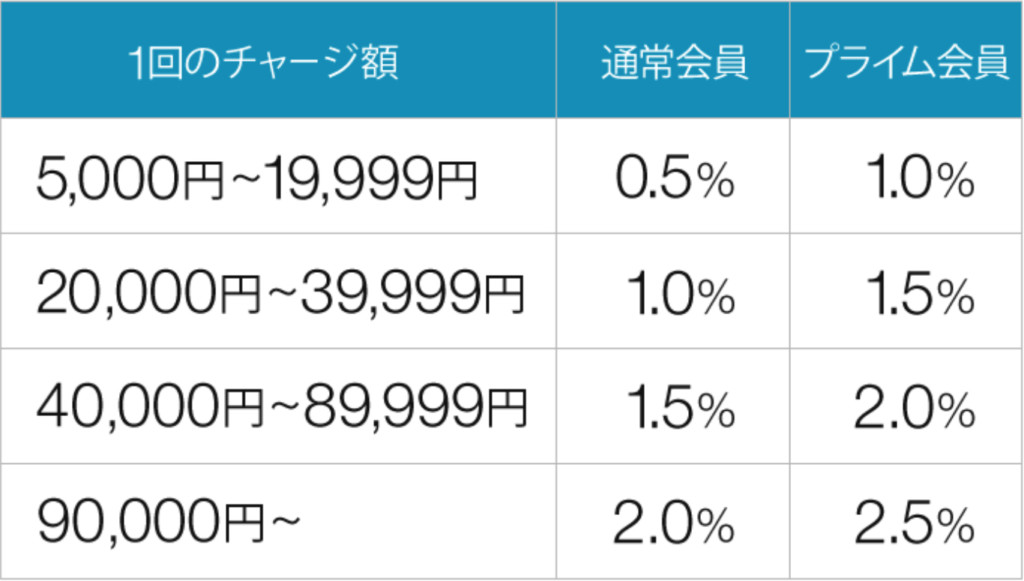
Amazonで買い物するならAmazonチャージの利用がおすすめ!
チャージするたびに『最大2.5%Amazonポイントが貯まる』のでAmazonを利用者するなら使わないと損です。
\ Amazonでお得にお買い物 /


コメント